iPhone’da dosya ve fotoğraf boyutları nasıl öğrenilir ? iPhone’da Programsız bir şekilde fotoğraf boyutlarını nasıl görebilirim ? iPhone’da fotoğraf boyutuna (mb, kb…) nasıl bakılır ? İşte sorunuzun cevabı burada. Bu yazımızda sizlere iPhone’da fotoğrafların boyutlarının programsız bir şekilde nasıl görüntülendiğini resimli bir şekilde anlattık. İşte detaylar..
Bildiğiniz üzere IOS işletim sisteminde (iPhone ve iPad cihazlarında) fotoğraf boyutları ne yazık ki görüntülenemektedir. Android işletim sisteminde çok kolay bir şekilde fotoğraf ayrıntılarından öğrenilen fotoğraf boyutları anlam verilemediği üzere iPhone’larda görüntülenmemektedir.
Apple fotoğraf galerisinde kullanıcılarına bu imkanı sebebi bilinmezdir ki tanımamaktadır. Uzun süredir kullanıcıların bu isteğini reddedip, yeni gelen hiç bir güncellemede bu özelliği tanımayan Apple’ın bu imkanı kullanıcılara ilerleyen zamanlarda da sunması pek beklenmiyor.
Tabi Apple kullanıcılarına bu imkanı tanımıyor ancak fotoğraf ve dosya boyutlarına bakmanın farklı farklı bir kaç yolu da bulunmuyor değil. Bizde bu yazımızda hem daha önce hiç bir yerde paylaşılmamış hem de diğer kullanıcıların da bildiği ve kullandığı diğer metotları sizlere anlattık.
Şimdi hep beraber iPhone’da kullanıcıların bazı durumlarda en çok ihtiyaç duyduğu dosyaların boyutlarının nasıl öğrenilebileceğine bakalım.
Bunlardan ilk 2 metot bir çok kişinin bildiği dosya boyutu görüntüleme yoludur. Bunlar;
- Cihazı bilgisayara bağlayarak, iTunes üzerinden dosya boyutu görme.
- App Store ‘da bulunan dosya boyutu gösteren uygulamalar yoluyla dosya boyutu görme.
Bu yöntemlerden ilkinde cihazınızı bilgisayara bağlayarak iTunes uygulaması üzerinden ya da cihazınızın depolama kısmından dosyaların boyutunu görebilirsiniz.
Bu yöntemlerden ikincisinde ise; App Store’dan cihazınıza yükleyeceğiniz (3D photo ring hd vs..) gibi uygulamalar yoluyla dosya boyutlarını görebilirsiniz.
Bunun haricinde ise konumuzun ana konusu olan 3. metodumuz yani herhangi bir programa ihtiyaç duymadan fotoğraf boyutlarını görüntüleme, öğrenme imkanı da bulunmaktadır.
Aşağıda bahsedeceğimiz bu yöntem kullanıcılar tarafından neredeyse hiç bilinmeyen, aslına da bakarsanız oldukça kolay ama bir o kadar da saçma olan bir yöntemdir. Ancak bu yöntem istenileni kullanıcılara vermektedir. En büyük avantajı da herhangi bir programa ihtiyaç duymadan.
Bu yöntem ile fotoğraf boyutlarını dilediğiniz her an ayrıca bir program indirmeden, programsız bir şekilde öğrenebilirsiniz. İşte detaylar..
iPHONE’DA FOTOĞRAF BOYUTUNU GÖRME [PROGRAMSIZ] :
Aşağıda sizlere resimli olarak açıkladığımız adımları uygulayarak cihazınızda bulunan tüm fotoğrafların hangisinin kaç mb. kaç kb. olduğunu hemen öğrenebilirsiniz. İşte metodumuz..
1- İlk olarak iPhone cihazınızdan ”fotoğraflar” kısmına gidin.
2- Ardından fotoğraflar kısmında boyutunu (kb. mb.) öğrenmek istediğiniz fotoğrafı bulun ve fotoğrafı kopyalayın.
*Fotoğrafı kopyalamak için; fotoğrafın üzerine basılı tutun ve açılacak olan alt pencereden ‘kopyala’ seçeneğine dokunun.
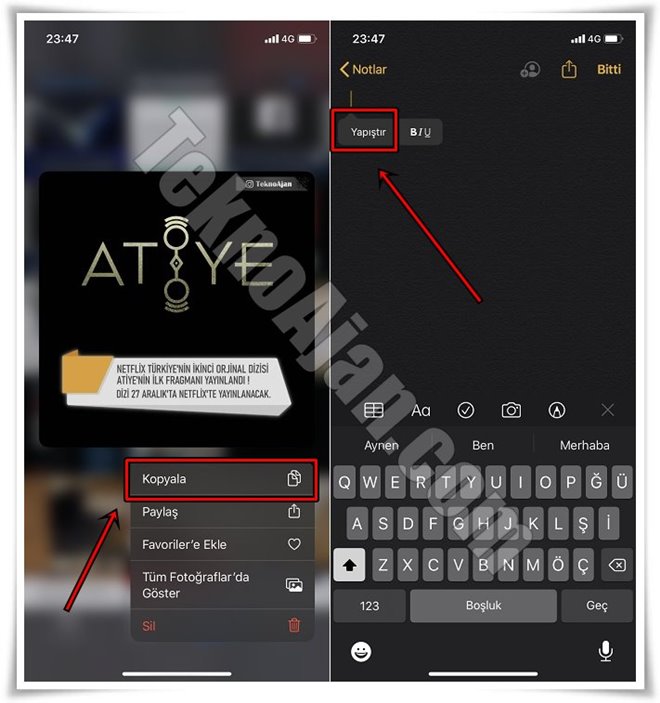
3- Fotoğrafı kopyaladıktan sonra hemen cihazınızda bulunan Apple’ın ”NOTLAR” uygulamasını açın ve yeni bir not sayfasına kopyalamış olduğunuz fotoğrafı yapıştır metodu ile yapıştırın.
4- Fotoğrafı yapıştırdıktan sonra not sayfasındaki o resme dokunun. Aşağıdaki resimde sol taraftaki ekran görüntüsünde de gördüğünüz üzere resmi açtıktan sonra sol alt köşede ”seçenekler” ikonu çıkacaktır. Bu ikona dokunun.
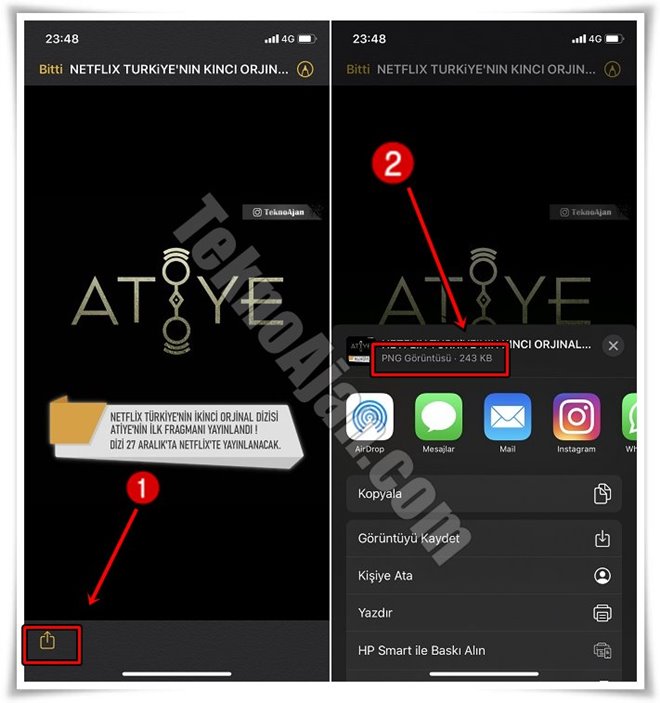
5- Seçenekler ikonuna dokunduktan sonra yukarıdaki resimde de sağ tarafta gördüğünüz ekran görüntüsünde 2 numaralı ok işareti ile belirttiğimiz kısımında kopyaladığınız fotoğrafın dosya boyutu görünecektir.
Yukarıdaki anlatımımızda da gördüğünüz üzere bizim kopyaladığımız görselin boyutu 243kb ve png formatındadır.
İşlem bu kadar basit. Bu yöntemi dilediğiniz her an kullanabilirsiniz.
”Bu yazımızda sizlere iPhone’da fotoğraf boyutunun nasıl programsız bir şekilde görüntülenebileceği anlattık. Konu ile ilgili tüm soru ve sorunlarınızı bizlere aşağıdan ‘yorumlar‘ kısmından belirtebilirsiniz.”
TeknoAjan.com | Kaynak gösterilmeden yayınlanamaz.
